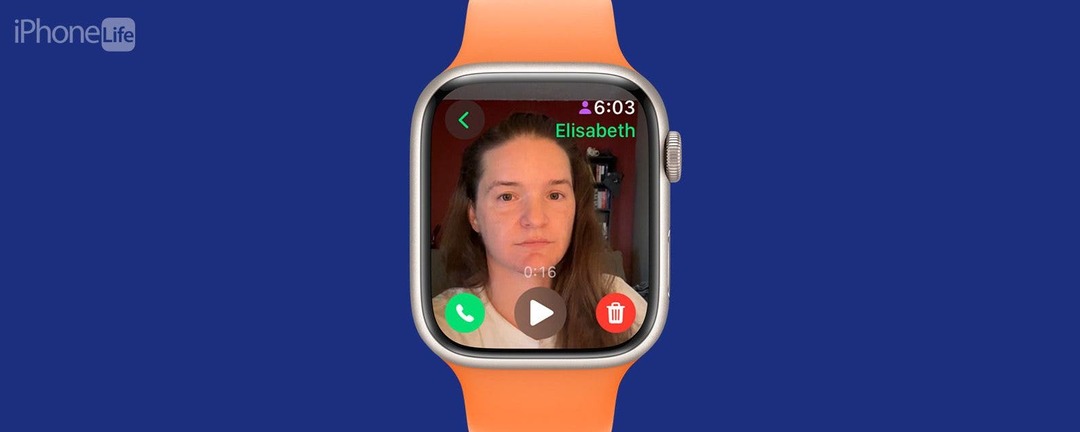
* Det här inlägget är en del av iPhone LifeNyhetsbrevet Dagens Tips. Bli Medlem. *
iOS 17 förde med sig några coola nya funktioner till FaceTime-appen. En av dessa funktioner är FaceTimes nya videoröstbrevlåda. Den här funktionen är fantastisk eftersom om en person inte tar upp ett FaceTime-samtal kan du lämna ett röstmeddelande till dem i form av ett kort videomeddelande. Men du kanske inte vet att du kan se en FaceTime-videoröstbrevlåda på din Apple Watch! Det är lite dolt, så jag ska visa dig exakt hur du hittar det!
Varför du kommer att älska det här tipset:
- Hitta det dolda sättet att komma åt ett videoröstmeddelande som lämnats av en kontakt när du har missat deras FaceTime-samtal.
- Ha alltid tillgång till dina videoröstmeddelanden via din Apple Watch, även när din iPhone är utom räckhåll.
Hur man visar videoröstmeddelanden på Apple Watch
Systemkrav
Det här tipset fungerar på iPhones med iOS 17 eller senare och Apple Watches med watchOS 10 eller senare. Ta reda på hur uppdatera till iOS 17 och hur man uppdaterar till watchOS 10.
Innan vi sätter igång är det viktigt att notera att du och din kontakt måste ha uppdaterat till iOS 17 på iPhone för att kan lämna och se FaceTime-videoröstmeddelanden, men du måste också uppdatera till watchOS 10 för att kunna se dem från Apple Kolla på. Dessutom är inte alla Apple Watches kompatibla med den här nya funktionen, så kolla in artiklarna länkade ovan för att se om det här tipset fungerar med dina enheter! För att lära dig hur du lämnar ett videoröstmeddelande via FaceTime, kolla in den här artikeln. Om du gillar att lära dig om de senaste mjukvarufunktionerna från Apple, se till att registrera dig för vår gratis Dagens Tips!

Upptäck din iPhones dolda funktioner
Få ett dagligt tips varje dag (med skärmdumpar och tydliga instruktioner) så att du kan bemästra din iPhone på bara en minut om dagen.
- När du har missat ett FaceTime-samtal öppnar du på din Apple Watch App för telefon.
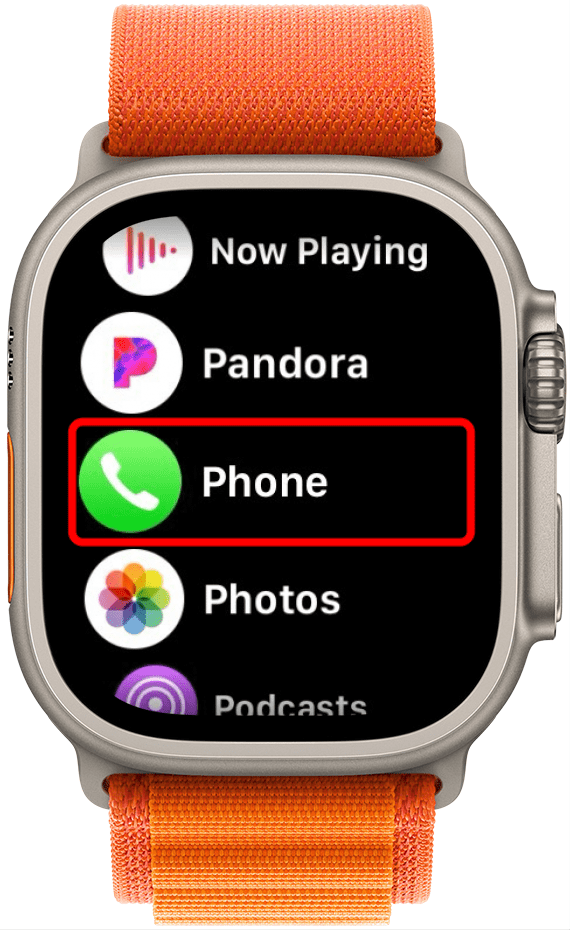
- Knacka Röstbrevlåda.
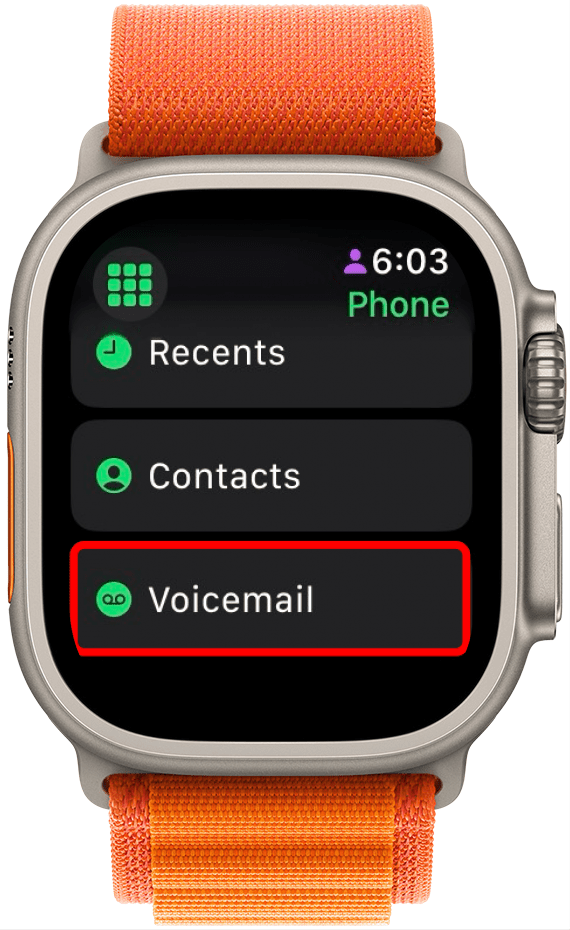
- Tryck på videoröstmeddelandet som visas i din röstbrevlåda. Du kommer att se att det står Video i motsats till röstbrevlåda.
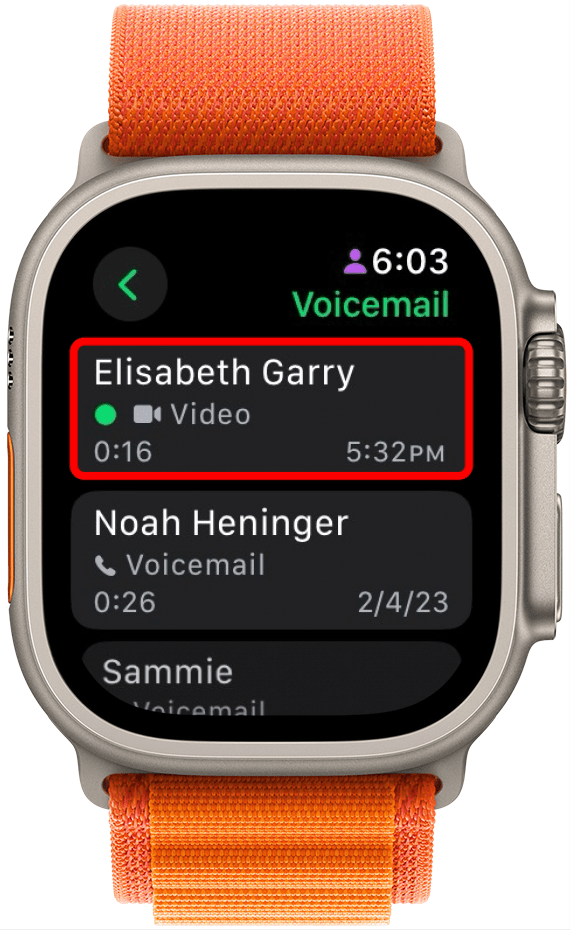
- Härifrån spelas videoröstmeddelandet automatiskt upp. Tryck på skärmen för att ta fram menyn.
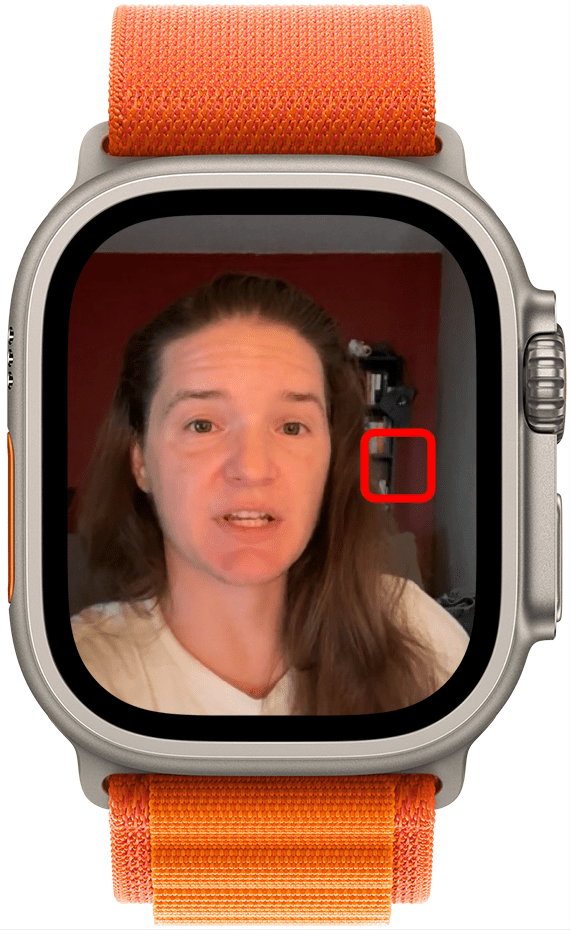
- Från den här menyn kan du spela upp och pausa videon.
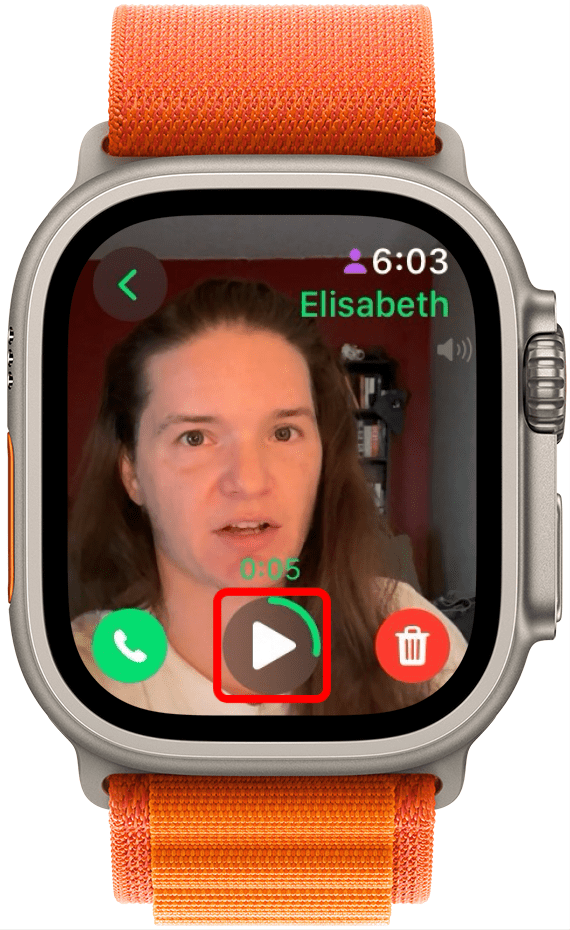
- Ring tillbaka kontakten genom att trycka på Telefonknapp.
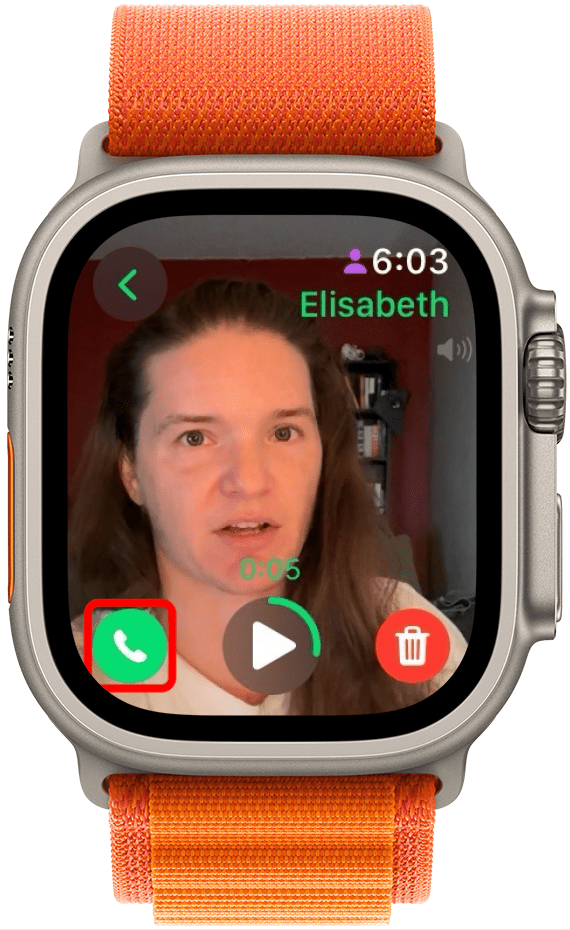
- Du kan radera röstmeddelandet genom att trycka på Ta bort-knapp.
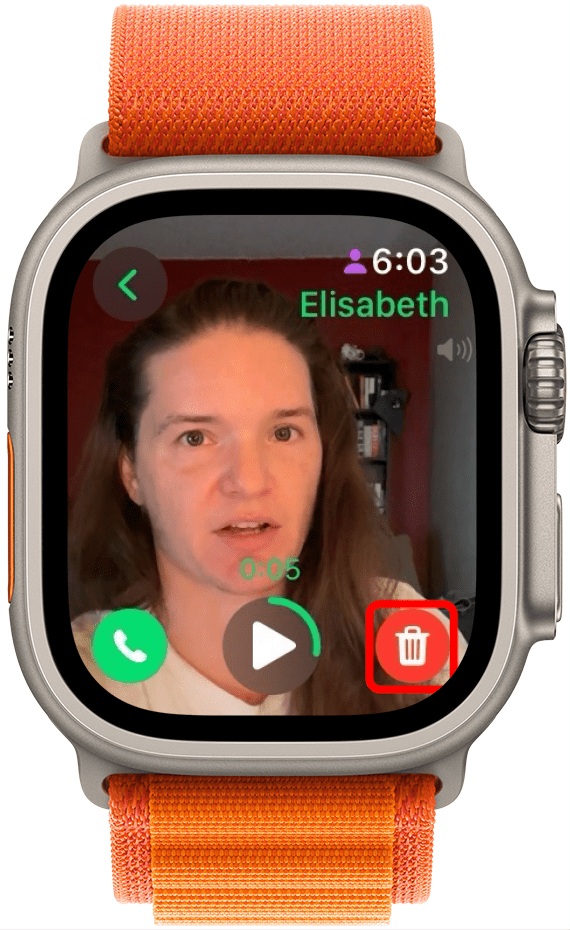
- Tryck på pilen uppe till vänster för att komma tillbaka till din röstbrevlåda.
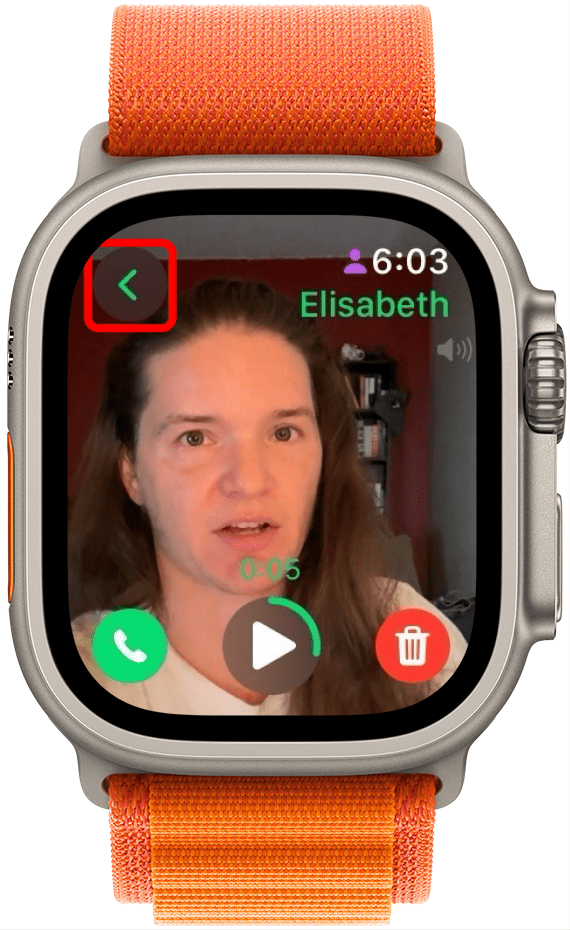
Och det är så du kan se en videoröstbrevlåda vänster se FaceTime direkt från din Apple Watch! Tänk på att den här funktionen är ny och kan vara lite buggig. Till exempel, medan den varnade mig på min iPhone om att jag hade ett röstmeddelande, varnade den mig inte på Apple Watch. Förhoppningsvis kommer dessa kinks att lösas när programvaran fortsätter att förbättras!